|
Size: 4435
Comment:
|
Size: 5244
Comment:
|
| Deletions are marked like this. | Additions are marked like this. |
| Line 73: | Line 73: |
| == Cambio Profilo == Durante l'utilizzo dell'applicativo è possibile che ad un utente siano associati più profili; per poter effettuare un cambio del proprio profilo si procede in tre passi: === Apertura popup di selezione del profilo === {{attachment:webapp-changeprofile-1.png}} Come mostrato in immagine selezionare il bottone "Cambio profilo" cerchiato in rosso. === Selezione del nuovo profilo === {{attachment:webapp-changeprofile-2.png}} Dalla lista dei profili associati alla vostra utenza selezionare il profilo desiderato === Salvataggio del profilo === {{attachment:webapp-changeprofile-3.png}} Una volta scelto il profilo è sufficiente premere sul bottone "Ok" cerchiato in rosso per procedere allo switch del profilo, questo comporterà un aggiornamento della pagina. |
Contents
Funzionalità del front-end
Funzionalità offerte dalle maschere di ricerca
Le maschere di ricerca si presentano con una serie di campi di testo "combo" che includono le liste valori da attivare singolarmente,
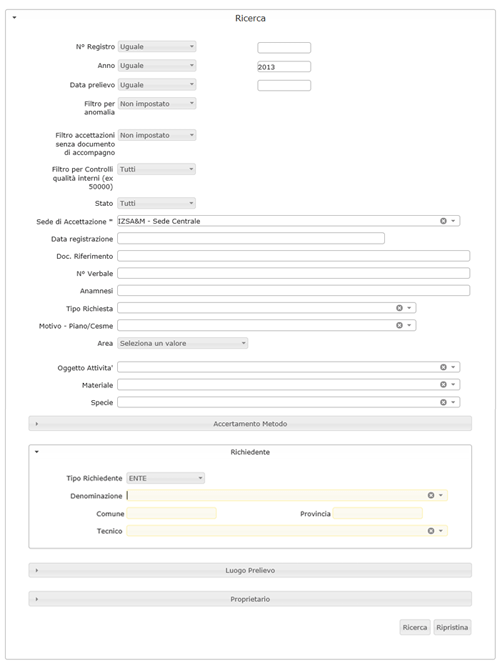
Durante le fasi di ricerca o inserimento di nuovi valori, le combo possono essere attivate inserendo caratteri o agendo sulle iconcine a destra del campo di testo.
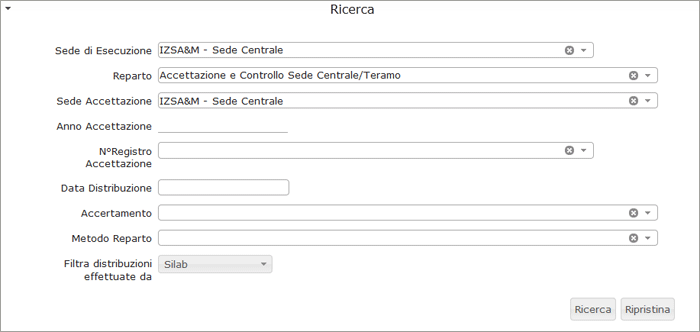
Le liste valori si attivano, cliccando sul simbolo del triangolo rivolto verso il basso oppure digitando i primi caratteri del valore cercato direttamente nel campo testo. Nel secondo caso, è possibile utilizzare il carattere speciale '%', per indicare una wildcard (lista di caratteri vuota o arbitrariamente lunga).
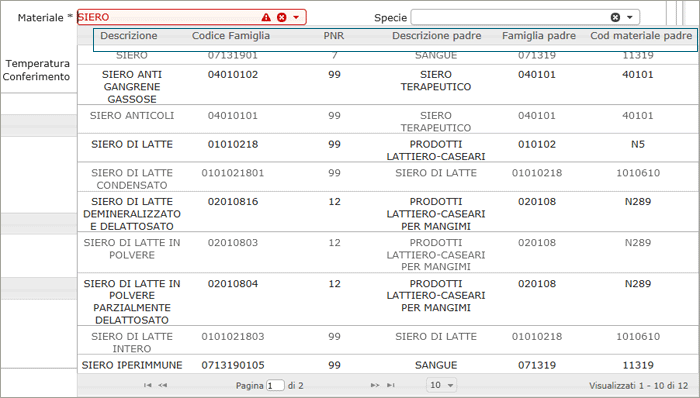
La combo inizia la ricerca visualizzando il risultato o un elenco di voci filtrate per la stringa di caratteri digitati. E' possibile ordinare l'elenco dei risultati cliccando sulle voci che descrivono i campi (vedi esempio).
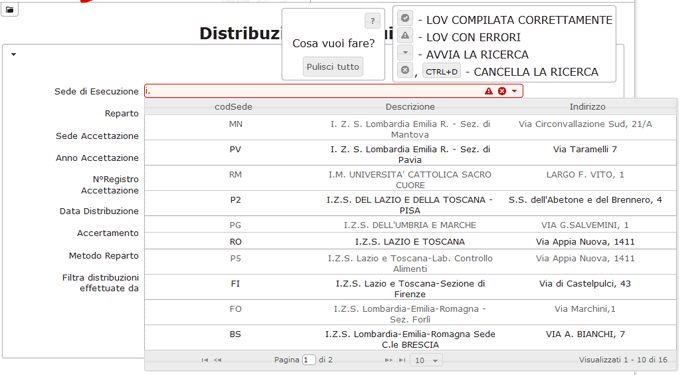
Nel caso di una ricerca errata il sistema visualizza una maschera per resettare/ripulire il valore. Altri esempi:
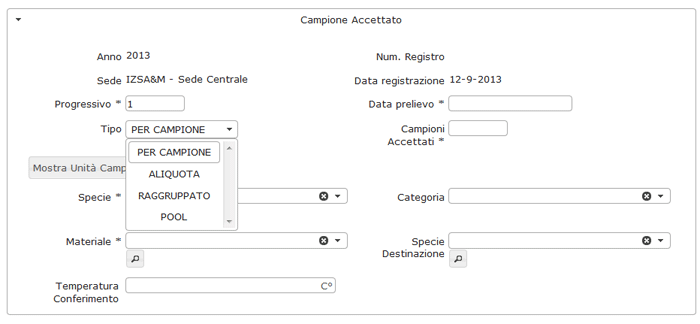
Funzionalità offerte dalle griglie ottenute dopo una ricerca
Dopo avere avviato una ricerca nella parte inferiore della stringa, "Risultato", il sistema visualizza una serie di funzionalità.

Legenda griglia:
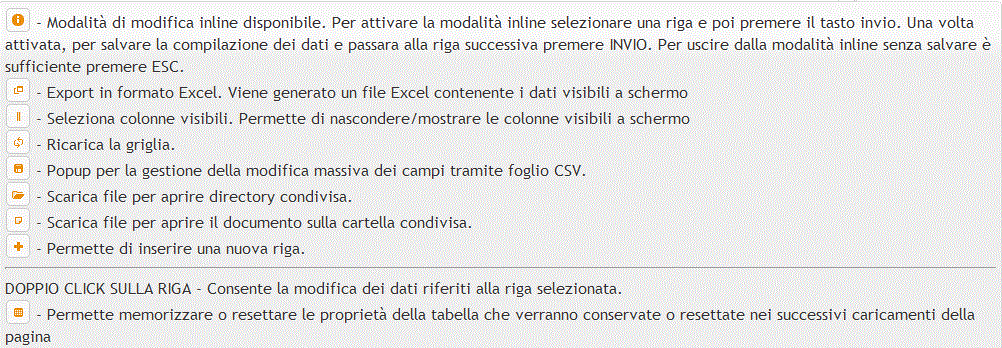
Visualizzazione degli attributi
Ad esempio è possibile visualizzare o nascondere delle colonne.
Selezionando l'apposito pulsante  , il sistema apre una finestra ove è possibile selezionare o deselezionare le voci.
, il sistema apre una finestra ove è possibile selezionare o deselezionare le voci.
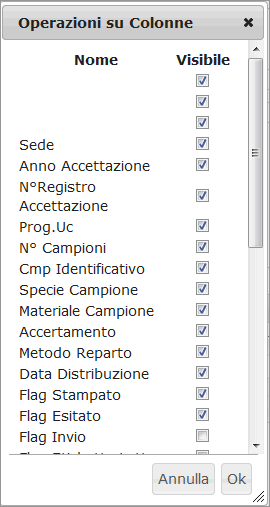
Effettuata la scelta occorre selezionare il pulsante ok e sulla grigia selezionare direttamente il pulsante  che consente di memorizzare o resettare la proprietà di una tabella.
che consente di memorizzare o resettare la proprietà di una tabella.
Scaricare i dati in tabella in formato Excel
Selezionando l'apposito pulsante  è possibile scaricare il contenuto della tabella in un file excel per ulteriori elaborazioni in locale.
è possibile scaricare il contenuto della tabella in un file excel per ulteriori elaborazioni in locale.
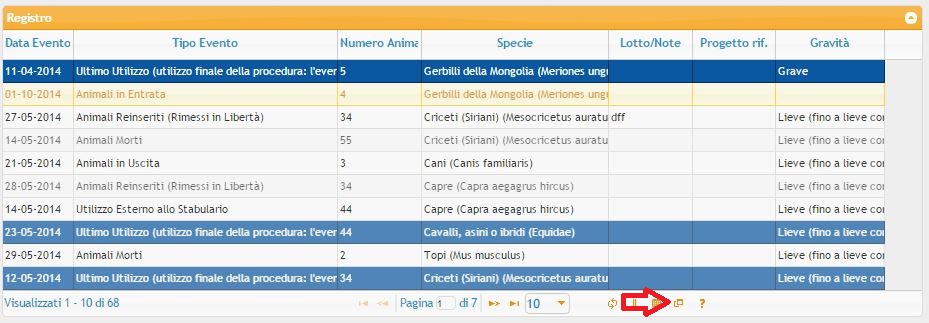
Si noti che il file scaricato conterrà:
Tutte le righe presenti in tabella, anche quelle non visualizzate ma presenti nelle pagine successive
Tutte le colonne attualmente visualizzate in tabella (se si ritengono necessati altri attributi occorrerà quindi preventivamente selezionarli fra i campi visualizzati, come descrito sopra). Nell'esempio in figura sarà prodotto un file excel contenente tutti i 68 elementi inclusi nelle 7 pagine della tabella rappresentata.
Versione
Attualmente il progetto è in una versione di sviluppo. La versione è indicata nell'header della pagina web in alto a sinistra.
Gli utenti di Testing saranno avvisati al rilascio di nuovi versioni.
In questo momento si consiglia di prestare attenzione alla versione in uso.
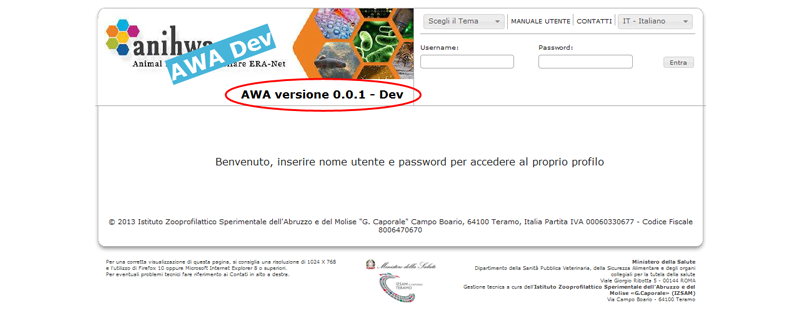
Contatti
La email per segnalare bugs o per altra qualsiasi richiesta relative al progetto è: awa@izs.it
Login
Per testare il Sistema è necessario effettuare il login in alto a destra.
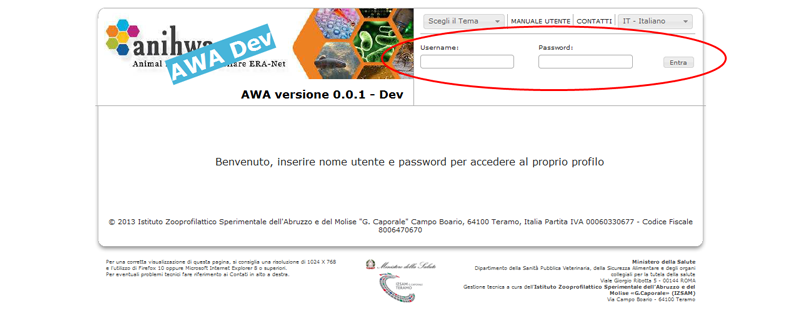
Cambio Profilo
Durante l'utilizzo dell'applicativo è possibile che ad un utente siano associati più profili; per poter effettuare un cambio del proprio profilo si procede in tre passi:
Apertura popup di selezione del profilo
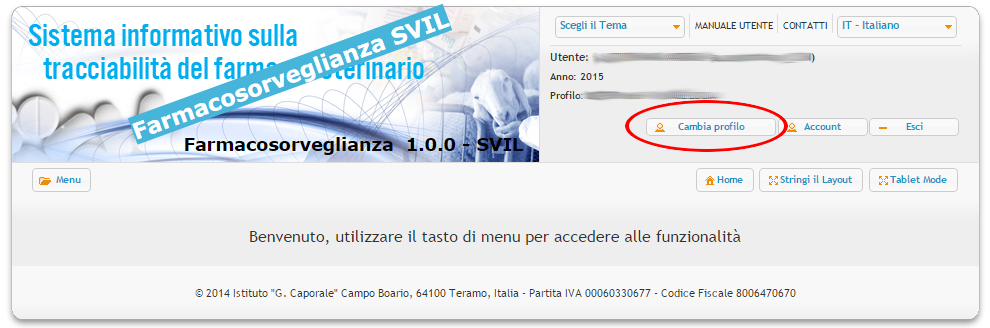
Come mostrato in immagine selezionare il bottone "Cambio profilo" cerchiato in rosso.
Selezione del nuovo profilo
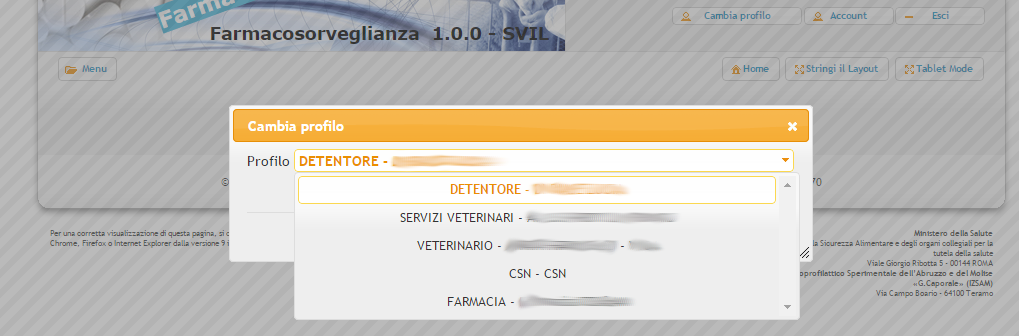
Dalla lista dei profili associati alla vostra utenza selezionare il profilo desiderato
Salvataggio del profilo
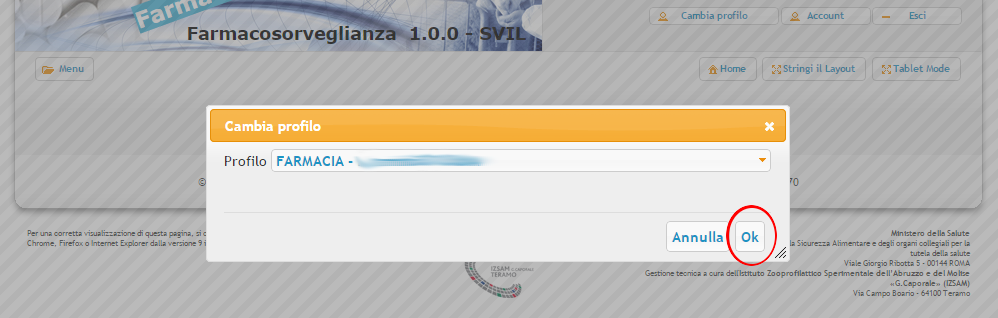
Una volta scelto il profilo è sufficiente premere sul bottone "Ok" cerchiato in rosso per procedere allo switch del profilo, questo comporterà un aggiornamento della pagina.
Menu
Il menù è disponibile in alto a sinistra solo dopo aver effettuato il login.
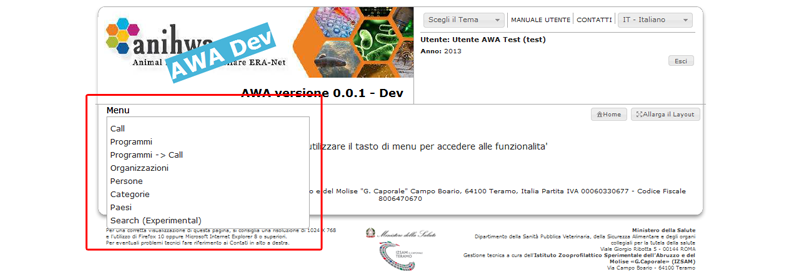
Modalità di interazione
L'applicativo fornisce una serie di funzionalità per la manipolazione dei dati.
Ricerca: E' possibile caricare e filtrare le persone utilizzando la maschera di "Ricerca" posta in alto.
Inserimento: E' possibile inserire un nuovo dato cliccando sul pulsante "Nuovo" in basso a destra della tabella. Si aprirà una nuova schermata dove poter inserire i dati.
Modifica: E' possibile modificare udn dato con un doppio click sulla riga della tabella d'interesse. Si aprirà una nuova maschera dove poter modificare i dati.
Cancellazione: E' possibile cancellare un dato con un doppio click sulla riga della tabella d'interesse. Si aprirà una nuova maschera dove si potrà cancellare la riga selezionata cliccando sul tasto "Elimina".
